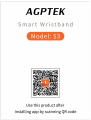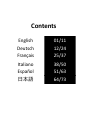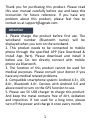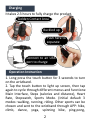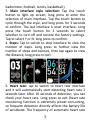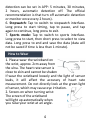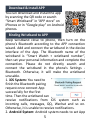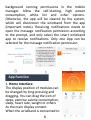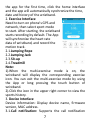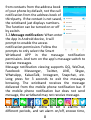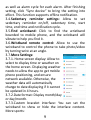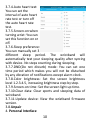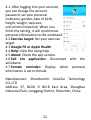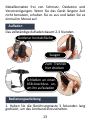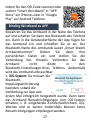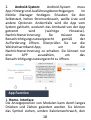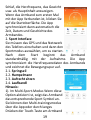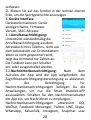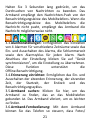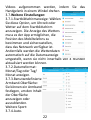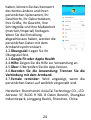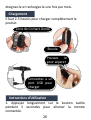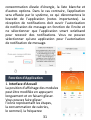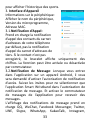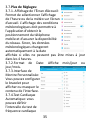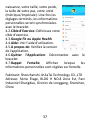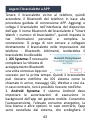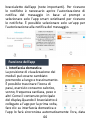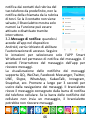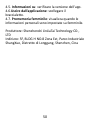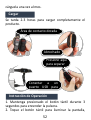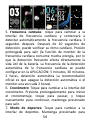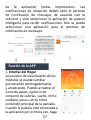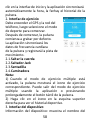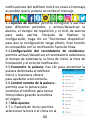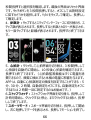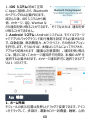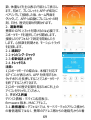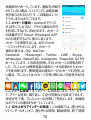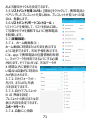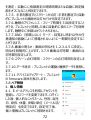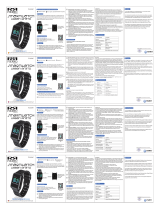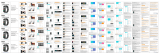Seite wird geladen ...

English
01/11
Deutsch
12/24
Français
25/37
Italiano
38/50
Español
51/63
日本語
64/73
Contents
Seite wird geladen ...
Seite wird geladen ...
Seite wird geladen ...
Seite wird geladen ...
Seite wird geladen ...
Seite wird geladen ...
Seite wird geladen ...
Seite wird geladen ...
Seite wird geladen ...
Seite wird geladen ...
Seite wird geladen ...

12
Vielen Dank, dass Sie sich für dieses Produkt
entschieden haben. Bitte lesen Sie diese
Bedienungsanleitung vor der Verwendung sorgfältig
durch und bewahren Sie diese zum späteren
Nachschlagen auf. Wenn Sie Probleme mit diesem
Produkt haben, wenden Sie sich bitte an
support@agptek.com.
1. Laden Sie das Produkt vor dem ersten Gebrauch
auf. Die Armbandnummer (Bluetooth-Name) wird
angezeigt, wenn Sie das Armband einschalten.
2. Dieses Produkt muss über die angegebene App
mit dem Mobiltelefon verbunden sein (Siehe den
Abschnitt zum Herunterladen und Installieren der
App.). Bitte laden Sie es herunter und installieren Sie
es, bevor Sie es verwenden. Verbinden Sie Ihr
Telefon nicht direkt über Bluetooth.
3. Die Funktion dieses Produkts kann nicht für
medizinische Zwecke verwendet werden. Bitte
konsultieren Sie Ihren Arzt, wenn Sie irgendwelche
medizinischen Probleme haben.
4. Kompatibles Smartphone-System: Android 4.3+,
iOS 8.0+, Bluetooth 4.0+. Für Geräte mit Android 6.0
und höher muss die GPS-Funktion aktiviert sein.
5. Verwenden Sie zum Laden dieses Produkts ein
5-V-USB-Ladegerät. Und halten Sie die
Hinweis

13
Metallkontakte frei von Schmutz, Oxidation und
Verunreinigungen. Wenn Sie das Gerät längere Zeit
nicht benutzen, schalten Sie es aus und laden Sie es
einmal im Monat auf.
Das vollständige Aufladen dauert 2-3 Stunden.
1. Halten Sie die Berührungstaste 3 Sekunden lang
gedrückt, um das Armband einzuschalten.
Aufladen
Buckled up
Saugen
Goldener Kontaktfläche
Bedienungsanleitung
Zum Trennen
hier drücken
Schließen an einen
USB-Anschluss an,
um ihn aufzuladen

14
2. Tippen Sie auf die Berührungstaste, um den
Bildschirm zu beleuchten. Tippen Sie anschließend
erneut auf, um durch die verschiedenen Menüs und
Funktionen zu blättern: Hauptschnittstelle, Schritte
(Kalorien und Entfernung), Herzfrequenz, Stoppuhr,
Sportmodus. (Anfängliche Standardeinstellung 3
Modi: Gehen, Laufen, Reiten. Andere Sportarten
können ausgewählt und über die APP an das
Armband gesendet werden: Wandern, Klettern,
Tanzen, Yoga, Spinning-Bike, Ping-Pong, Badminton,
Fußball, Tennis, Basketball.)
3. Auswahl des Hauptinterface-Stils: Tippen Sie auf
die Berührungstaste, um den Bildschirm zu
beleuchten, und drücken Sie lange, um die Auswahl
der Hauptschnittstelle aufzurufen. Tippen Sie auf die
Berührungstaste, um durch den Stil zu blättern, und
drücken Sie zur Bestätigung 3 Sekunden lang. Der
letzte Schritt ist das Zurücksetzen der Schnittstelle.
Halten Sie die Touch-Taste 3 Sekunden lang gedrückt,
um auszuwählen, Wählen Sie, ob Sie schließen und
die Werkseinstellungen wieder her Stellen. Tippen
Sie auf, um J oder N auszuwählen, und drücken Sie
lange, um die Auswahl zu bestätigen.
4. Schritte: Tippen Sie auf, um zur Schrittoberfläche
zu wechseln und die Anzahl der Schritte anzuzeigen.
Lang drücken, um die Anzahl der Schritte und
Kalorien weiter anzuzeigen. Tippen Sie erneut, um

15
die Entfernung anzuzeigen. Lang drücken, um den
Vorgang zu beenden.
5. Herzfrequenz: Tippen Sie hier, um zur
Herzfrequenzschnittstelle zu wechseln. Startet nach
3 Sekunden automatisch die Erkennung der
Herzfrequenz. Nach 10 Sekunden Erkennung können
Sie Ihre Herzfrequenz überprüfen. Langes Drücken
zum Beenden (Die
Herzfrequenz-Überwachungsfunktion ist sehr
leistungshungrig, sodass die häufige Erkennung die
Batterielebensdauer des Armbands direkt
beeinflusst. Die Häufigkeit der automatischen
Herzfrequenzerkennung kann in APP eingestellt
werden: 5 Minuten, 30 Minuten, 2 Stunden,
automatische Erkennung Die offizielle Empfehlung
lautet, die automatische Erkennung auszuschalten
oder alle 2 Stunden zu überwachen.
6. Stoppuhr: Klicken Sie hier, um zur
Stoppuhr-Oberfläche zu wechseln. Lang drücken, um
das Timing zu starten, klicken, um anzuhalten, und

16
erneut klicken, um fortzufahren. Lang drücken, um
das Timing zu beenden.
7. Sportmodus: Tippen Sie auf, um zur
Sportschnittstelle zu wechseln. Lang drücken, um zu
starten, dann kurz drücken, um Daten anzuzeigen.
Lang drücken, um den Test zu beenden und die
Daten zu speichern (Daten werden nicht gespeichert,
wenn die Zeit kürzer als 1 Minute ist).
1. Bitte tragen Sie das Armband an
das Handgelenk, ca. 2cm entfernt
Von die ulna. Der Herzfrequenzsensor
Ist hautnah und nicht schüttelbar.
Wenn Sie das Armband locker tragen und das Licht
des Sensors ausläuft, beeinträchtigt dies die
Genauigkeit der Herzfrequenzmessung. Schauen Sie
nicht direkt auf das grüne Licht des Sensors, da dies
zu Augenreizungen führen kann.
2. Heben Sie Ihr Handgelenk an und
Bildschirm ein: Der Bildschirm des
Armbandes leuchtet automatisch auf,
wenn Sie heben Ihr Handgelenk
schräg an.
Sie können die App herunterladen und Installieren
Wie zu tragen
APP herunterladen und installieren

17
indem Sie den QR-Code scannen oder
suchen "Smart Wristband" in "APP
Store" ein iPhones oder in "Google
Play" auf Android Telefone.
Bewahren Sie das Armband in der Nähe des Telefons
auf und schalten Sie dann das Bluetooth des Telefons
ein. Dann in die Geräteoberfläche der App fügen Sie
das Armband ein und schließen Sie es an. Der
Bluetooth-Name des Armbands lautet „Smart Watch
Armbandnummer“. Geben Sie dann Ihre
persönlichen Daten ein und stellen Sie die
Verbindung her. Hinweis: Verbinden Sie das
Armband nicht direkt in den
Bluetooth-Einstellungen-Ihres Telefons. Andernfalls
wird das Armband unbrauchbar.
1. iOS-System: Sie müssen die
Bluetooth-
Kopplungsanforderung
beenden, sobald die
Verbindung zur App zum
ersten Mal erfolgreich hergestellt wurde. Dann kann
das Armband Benachrichtigungen vom iOS-System
erhalten, z. B. eingehende Anrufe,Nachrichten, QQ,
Wechat und so weiter. Andernfalls können keine
Benachrichtigungen empfangen werden.
Binding Wristband zu APP

18
2. Android-System: Android-System muss
App-Hintergrund-Ausführungsberechtigungen im
Mobile Manager festlegen. Erlauben Sie den
Selbststart, hohen Stromverbrauch, weiße Liste und
andere Optionen. Andernfalls wird die App vom
System gelöscht, wodurch das Armband von der App
getrennt wird (wichtige Hinweise).
Nachrichtenerinnerung: Sie müssen das
Benachrichtigungsnutzungsrecht gemäß der
Aufforderung öffnen. Überprüfen Sie nur die
Weisheitsarmband-App, um die
Nachrichtenerinnerung zu erhalten. Sie können nur
eine APP auswählen, um das
Benachrichtigungsnutzungsrecht zu öffnen.
1. Home- Interface
Die Anzeigeposition von Modulen kann durch langes
Drücken und Ziehen geändert werden. Sie können
das Symbol ziehen, umden Kalorienverbrauch, den
App Function

19
Schlaf, die Herzfrequenz, das Gewicht
usw. als Hauptinhalt anzuzeigen.
Wenn das Armband zum ersten Mal
mit der App Verbunden ist, klicken Sie
auf die Startoberfläche. Die App
synchronisiert dann automatisch die
Zeit, Datum und Geschichte des
Armbandes.
2. Sport Interface
Sie müssen das GPS und das Netzwerk
des Telefons einschalten und dann den
Sportmodus auswählen, um zu starten.
Nach dem Start beginnt das Armband
standardmäßig mit der Aufnahme. Die App
synchronisiert die Herzfrequenzdaten des Armbands
und zeichnet die Bewegungsspur auf.
2.1. Springseil
2.2. Hampelmann
2.3. Aufrecht sitzen
2.4. Laufbandl
Hinweis:
1). Im Multi-Sport-Modus Wenn diese
Option aktiviert ist, zeigt das Armband
das entsprechende Sport Symbol an.
Sie können den Multi-trainingsmodus
über die App oder durch langes
Drücken der Touch-Taste am Armband

20
verlassen.
2). Klicken Sie auf das Symbol in der rechten oberen
Ecke, um die Sportgeschichte anzuzeigen
3. Geräte Interface
Geräteinformationen: Gerät
anzeigen Name, Firmware-
Version, MAC-Adresse.
3.1.Anrufbenachrichtigung:
Unterstützt standardmäßig die
Anrufbenachrichtigung aus dem
Adressbuch Ihres Telefons, nicht aus
dem Adressbuch von Drittanbietern.
Wenn es nicht gespeichert wird,
zeigt das Armband nur Zahlen an.
Die Funktion kann per Schalter
ein- oder ausgeschaltet werden.
3.2.Nachrichtenbenachrichtigung: Nach dem
Aufrufen der App wird die App aufgefordert, die
Zugriffsbenachrichtigungsberechtigung zu aktivieren.
In der Berechtigung für
Nachrichtenbenachrichtigungen befolgen Sie die
Anweisungen, um nur die Smart Bracelet-APP
auszuwählen. Schalten Sie den Nachrichtenschalter
der App ein, um Nachrichten zu empfangen.
Nachrichtenbenachrichtigungen unterstützt QQ,
WeChat, Facebook Messenger, Twitter, LINE, Skype,
WhatsApp, KakaoTalk, Instagram, Snapchat usw.

21
Halten Sie 3 Sekunden lang gedrückt, um das
Durchsuchen von Nachrichten zu beenden. Das
Armband empfängt den Nachrichten-Push von der
Benachrichtigungsleiste des Mobiltelefons. Wenn die
Benachrichtigungsleiste des Mobiltelefons die
Nachricht nicht pusht, empfängt das Armband die
Nachricht möglicherweise nicht.
3.3.Alarmeinstellungen: Ermöglichen das Einstellen
von 4 Alarmen für verschiedene Zeiträume sowie das
Ein- und Ausschalten des Alarms, die Schlummerzeit
sowie den Alarmzyklus für jeden Alarm. Nach
Abschluss der Einstellung klicken Sie auf “Gerät
synchronisieren”, um die Einstellung zu übernehmen.
Diese Funktion unterstützt die
Offline-Benachrichtigung.
3.4.Erinnerung einrichten: Ermöglichen das Ein- und
Ausschalten der sitzenden Erinnerung, der sitzenden
Zeit, der Startzeit, der Endzeit und des
Benachrichtigungszyklus.
3.5.Armband suchen: Klicken Sie hier, um das
Armband zu finden, das an das Mobiltelefon
gebunden ist. Das Armband vibriert, um es leichter
zu finden.
3.6.Armband-Fernbedienung: Mit dem Armband
können Sie das Telefon so steuern, dass Fotos/

22
Videos aufgenommen werden, indem Sie das
Handgelenk in einem Winkel drehen.
3.7.Weitere Einstellungen:
3.7.1.Startbildschirmanzeige: Wählen
Sie diese Option, um Uhrzeit oder
Wetter auf dem Startbildschirm
anzuzeigen. Die Anzeige des Wetters
muss es der App ermöglichen, die
Position des Mobiltelefons zu
bestimmen und sicherzustellen,
dass das Netzwerk verfügbar ist.
Andernfalls werden die Wetterdaten
automatisch auf die Datumsanzeige
umgestellt, wenn sie nicht innerhalb von 4 Stunden
aktualisiert werden können.
3.7.2.Datumsformat:
Monat/Tag oder Tag/
Monat anzeigen.
3.7.3.Benutzerdefinierte
Armband-Oberfläche:
Sie können ein Armband
festlegen, um den Inhalt
der Oberfläche
anzuzeigen oder
auszublenden.
Weitere Sport:
3.7.4.Auto-

23
Herzfrequenztest: Sie können das Intervall für den
Auto-Herzfrequenztest einstellen oder den
Auto-Herzfrequenztest ausschalten.
3.7.5.Bildschirm einschalten beim Drehen des
Handgelenks: Sie können diese Funktion ein- oder
ausschalten.
3.7.6.Schlafpräferenz: Sie können 3 verschiedene
Schlafphasen manuell einstellen. Das Armband
testet nach der Synchronisierung mit dem Gerät
automatisch Ihre Schlafqualität. Keine Schritte
zählen während des Schlafens.
3.7.7.DND-Modus (Nicht stören): Sie können einen
Zeitraum festlegen, in dem Sie nicht durch
Vibrationen von Benachrichtigungen außer dem
Wecker gestört werden.
3.7.8.Farbhelligkeit: Stellen Sie die
Bildschirmhelligkeit 1.2.3.4.5 ein und erhöhen Sie die
Helligkeit schrittweise.
3.7.9.Einschaltzeit: Stellen Sie die Einschaltzeit des
Bildschirms ein.
3.7.10.Clear-Daten: Löschen Sie die Sport- und
Schlafdaten des Armbandes.
3.7.11.Gerät aktualisieren: Zeigen Sie die
Firmware-Version des Armbandes an.
3.8.Unpaarung
4. Persönliche Interface
4.1. Nachdem Sie sich in Ihrem Konto angemeldet

24
haben, können Sie das Kennwort
des Kontos ändern und Ihren
persönlichen Spitznamen, Ihr
Geschlecht, Ihr Geburtsdatum,
Ihre Größe, Ihr Gewicht, Ihre
Schrittgröße und Ihre Maßeinheit
(metrisch/imperial) festlegen.
Wenn Sie die Einstellung
abgeschlossen haben, werden die
persönlichen Daten mit dem
Armband synchronisiert.
4.2.Übungsziel: Legen Sie Ihr
Übungsziel fest.
4.3.Google Fit oder Apple Health
4.4.Hilfe: Zeigen Sie die Hilfe zur Verwendung an.
4.5.Über: Überprüfen Sie die App-Version.
4.6.Beenden Sie die Anwendung: Trennen Sie die
Verbindung mit dem Armband.
4.7.Female reminder: Wird angezeigt, wenn die
persönlichen Daten auf weiblich eingestellt sind.
Hersteller: Shenzhenshi JinJiaTai Technology CO., LTD
Adresse: 5F, BLDG H NO. 8 Osten Bereich, ShangXue
Industriepark, Longgang Bezirk, Shenzhen, China
Seite wird geladen ...
Seite wird geladen ...
Seite wird geladen ...
Seite wird geladen ...
Seite wird geladen ...
Seite wird geladen ...
Seite wird geladen ...
Seite wird geladen ...
Seite wird geladen ...
Seite wird geladen ...
Seite wird geladen ...
Seite wird geladen ...
Seite wird geladen ...
Seite wird geladen ...
Seite wird geladen ...
Seite wird geladen ...
Seite wird geladen ...
Seite wird geladen ...
Seite wird geladen ...
Seite wird geladen ...
Seite wird geladen ...
Seite wird geladen ...
Seite wird geladen ...
Seite wird geladen ...
Seite wird geladen ...
Seite wird geladen ...
Seite wird geladen ...
Seite wird geladen ...
Seite wird geladen ...
Seite wird geladen ...
Seite wird geladen ...
Seite wird geladen ...
Seite wird geladen ...
Seite wird geladen ...
Seite wird geladen ...
Seite wird geladen ...
Seite wird geladen ...
Seite wird geladen ...
Seite wird geladen ...
Seite wird geladen ...
Seite wird geladen ...
Seite wird geladen ...
Seite wird geladen ...
Seite wird geladen ...
Seite wird geladen ...
Seite wird geladen ...
Seite wird geladen ...
Seite wird geladen ...
Seite wird geladen ...
-
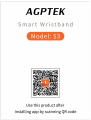 1
1
-
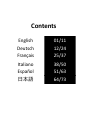 2
2
-
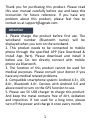 3
3
-
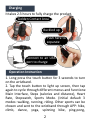 4
4
-
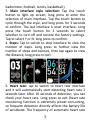 5
5
-
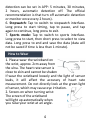 6
6
-
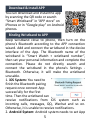 7
7
-
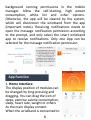 8
8
-
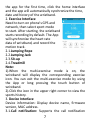 9
9
-
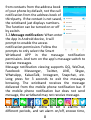 10
10
-
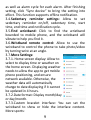 11
11
-
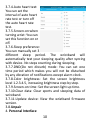 12
12
-
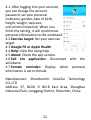 13
13
-
 14
14
-
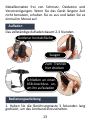 15
15
-
 16
16
-
 17
17
-
 18
18
-
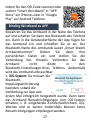 19
19
-
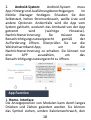 20
20
-
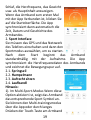 21
21
-
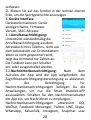 22
22
-
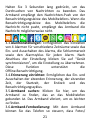 23
23
-
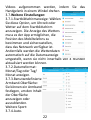 24
24
-
 25
25
-
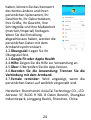 26
26
-
 27
27
-
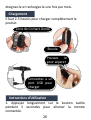 28
28
-
 29
29
-
 30
30
-
 31
31
-
 32
32
-
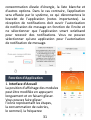 33
33
-
 34
34
-
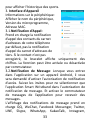 35
35
-
 36
36
-
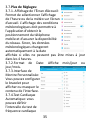 37
37
-
 38
38
-
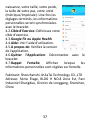 39
39
-
 40
40
-
 41
41
-
 42
42
-
 43
43
-
 44
44
-
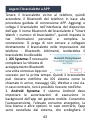 45
45
-
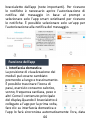 46
46
-
 47
47
-
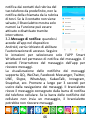 48
48
-
 49
49
-
 50
50
-
 51
51
-
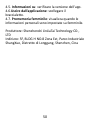 52
52
-
 53
53
-
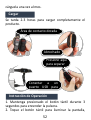 54
54
-
 55
55
-
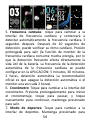 56
56
-
 57
57
-
 58
58
-
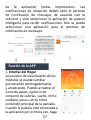 59
59
-
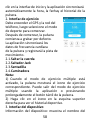 60
60
-
 61
61
-
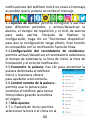 62
62
-
 63
63
-
 64
64
-
 65
65
-
 66
66
-
 67
67
-
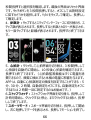 68
68
-
 69
69
-
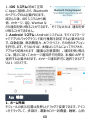 70
70
-
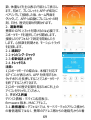 71
71
-
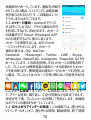 72
72
-
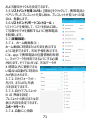 73
73
-
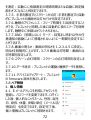 74
74
-
 75
75
in anderen Sprachen
- English: AGPtek S3 Owner's manual
- français: AGPtek S3 Le manuel du propriétaire
- español: AGPtek S3 El manual del propietario
- italiano: AGPtek S3 Manuale del proprietario
- 日本語: AGPtek S3 取扱説明書
Verwandte Artikel
Andere Dokumente
-
Fierro imperii RR FIERRO SmartWatch Elite Sport PRE Bedienungsanleitung
-
Fierro TE.03.0275.01 Bedienungsanleitung
-
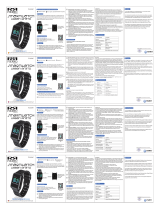 Fierro TE.03.0347.04 Benutzerhandbuch
Fierro TE.03.0347.04 Benutzerhandbuch
-
Technaxx TX–37 Benutzerhandbuch
-
Technaxx TX–37 Benutzerhandbuch
-
Trevi T-Fit 320 Benutzerhandbuch
-
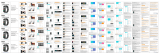 Fierro TE.03.0350.29 Benutzerhandbuch
Fierro TE.03.0350.29 Benutzerhandbuch
-
Livoo TEC620 Smartwatch Benutzerhandbuch
-
Xiaomi Mi Smart Band 4C Benutzerhandbuch
-
Fierro TE.03.0252.09 Bedienungsanleitung